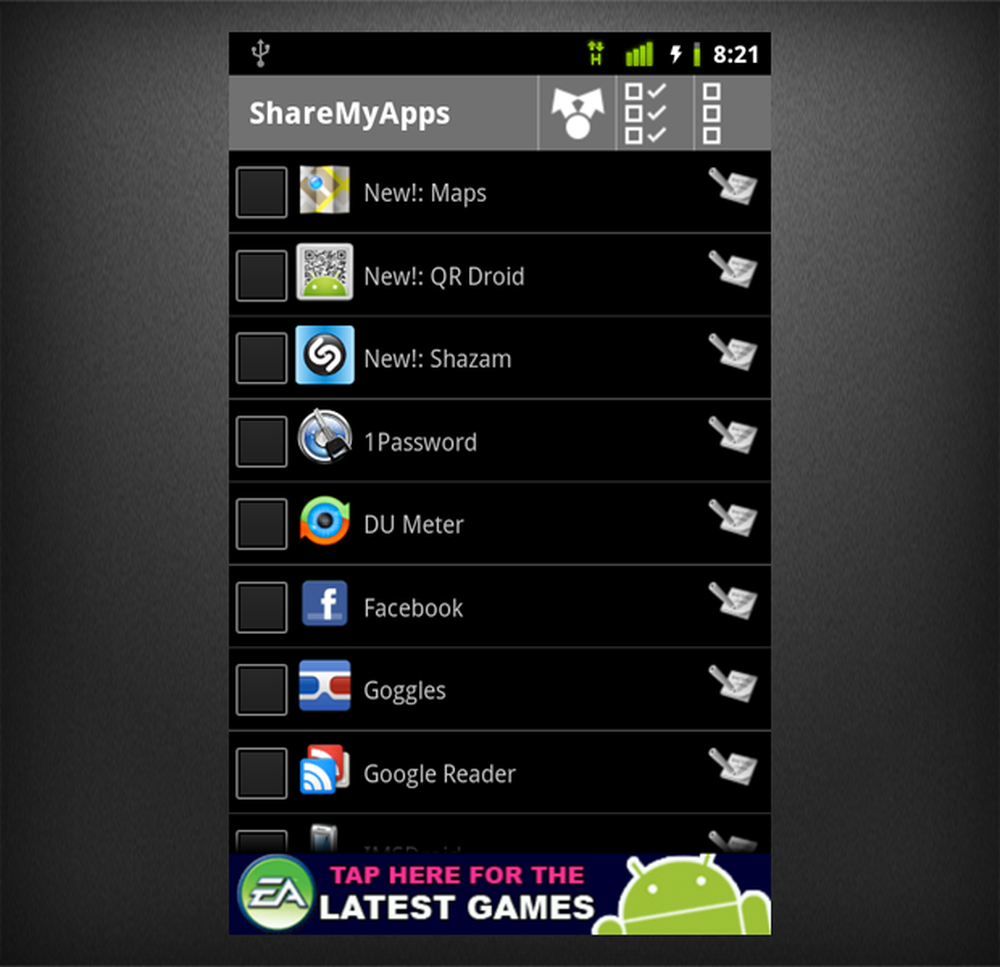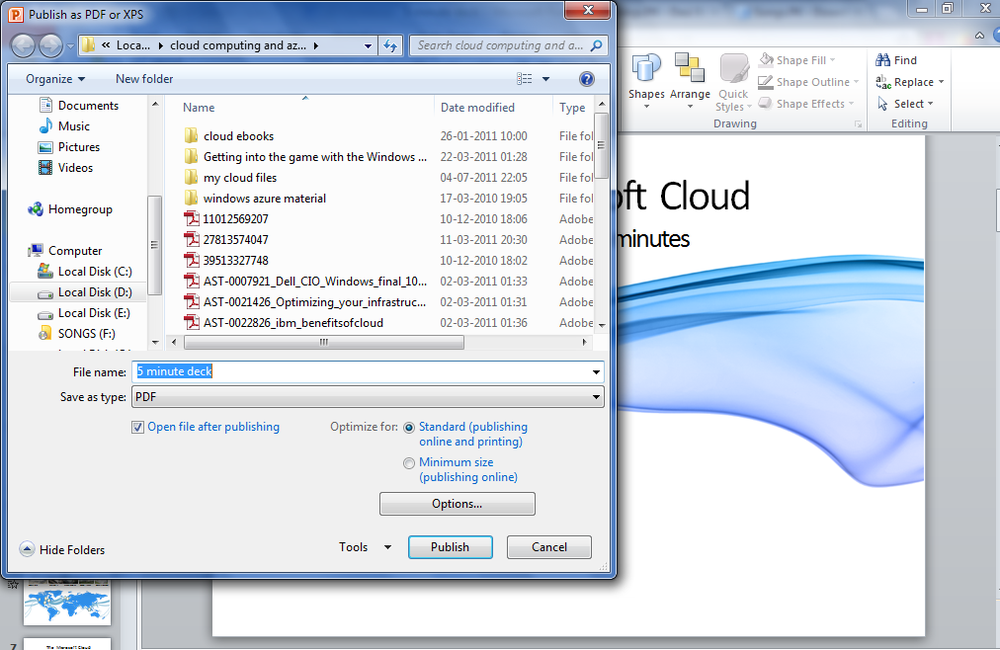ShareMouse vs Synergy Et brukervennlig alternativ

Oppdater: Etter å ha lest vår gjennomgang, kom Michael Schmidt fra ShareMouse-teamet i kontakt med meg med noen få reaksjoner på noen av poengene jeg laget i dette innlegget. Hvor relevant, har jeg oppdatert og endret noe av innholdet for å inkludere hans innspill.
ShareMouse Feature Rundown
ShareMouse er enda et program som lar deg dele musen og tastaturet med flere Windows- eller Mac-maskiner. Det er gratis for personlig bruk, men $ 24.95 per lisens for "power or pro" -brukere (mer om dette senere). Sammenlignet med Synergy og resten av partiet, skiller ShareMouse seg fra den veletablerte konkurransen med noen av hovedtrekkene:
- Automatisk konfigurasjon (ingen fiddling med maskinnavn og IP-adresser)
- Handy hurtigtaster og grafiske signaler for å holde oversikt over hvor pekeren din er
- Glitch-gratis utklippstavle deling (kopiere og lime inn bilde og tekst mellom datamaskiner)
- Passordbeskyttelse og nettverks kryptering
- Oppdater: Michael fra ShareMouse påpekte en unik funksjon som jeg savnet: "ShareMouse fungerer i alle retninger. Du kan kontrollere hvilken som helst datamaskin fra hvilken som helst annen datamaskin i hvilken som helst retning. Ingen begrensende enveis mester og slavearkitektur. "
Det er det jeg ser som ShareMouse viktigste styrker. Men hvis du vil se det i aksjon, sjekk ut demo videoen:

Feature-by-Feature: Synergy vs ShareMouse
| Synergy | ShareMouse | |
| Pris | Gratis (åpen kildekode); | Gratis (2 skjermer, kun 2 datamaskiner); $ 24.95 per lisens (krever en lisens per datamaskin-så forvent å betale ca $ 50 minimum) |
| Mac OS X | Ja | Ja |
| Microsoft Windows | Ja | Ja |
| Linux | Ja | Nei |
| Utklippstavle Deling | Tekst, formatert tekst, bilder | Tekst, formatert tekst, bilder |
| konfigurasjon | Skriv inn server IP; GUI, dra-og-slipp-rutenett | GUI, dra og slipp |
| Dim inaktive skjermer | Nei | Ja |
| Hurtigkobling | Ja | Ja |
| Passordbeskyttelse | Nei | Ja |
| Datakryptering | Nei | Ja |
| Bærbar utgave | Nei | Ja |
| logging | Ja | Nei |
Ønsker du mer informasjon? La oss ta en nærmere titt.
ShareMouse-konfigurasjon
Min opplæring for å sette opp Synergy i Windows 7 var litt lang. Det var mange skritt. ShareMouse-ekvivalenten vil bli mye kortere.
Begynn med å ta den riktige versjonen fra ShareMouse-nedlastingssiden (Windows 32 eller Mac OS X 64-biters).
Alt du trenger å gjøre for å komme i gang med ShareMouse er å installere verktøyet på hver datamaskin. Når ShareMouse er installert, vil datamaskinene umiddelbart "se" hverandre på nettverket og begynne å dele.
De eneste viktige konfigurasjonsalternativene for Windows 7 er disse to her: Konfigurer Windows-brannmur og Installer Windows Service for UAC-støtte.

Den første er viktig (med mindre du planlegger å konfigurere brannmuren manuelt for å tillate trafikk fra ShareMouse). Den andre om brukerkonto-kontrollen er mindre viktig. Faktisk forlot jeg det ukontrollert. Hva dette alternativet gjør er å tillate et delt tastatur å klikke på "Tillat" -knappen når du får UAC-vinduet (vanligvis for handlinger som krever administratortilgang, for eksempel justering av systeminnstillinger og installering av programmer). Ulempen ved å forlate dette ukontrollerte er at du må bruke lokalt tastatur eller mus for å tillate slike handlinger. Ikke et stort ulempe for meg. (Det bør også bemerkes at Synergy har en lignende boks for "Høyere tilgang", men dette er merket / ikke merket etter installasjonsprosessen.)
Når du er ferdig med å installere, tar ShareMouse et øyeblikk for å forsikre deg om at selv om antimalware-programvaren din kanskje sier noe annet, er ShareMouse ikke spionprogrammer og at du bør overse noen advarsler fra sikkerhetsprogrammene dine. Mer om det senere.

Når du installerer på en Mac, får du ikke muligheten til å konfigurere brannmuren automatisk. I stedet vil ShareMouse spørre deg om Aktiver tilgang for hjelpemidler når du først kjører ShareMouse. 
Du kan finne dette alternativet ved å klikke Systeminnstillinger > tilgjengelighet. Det er i nedre venstre hjørne.

Etter at du har installert programmet på begge datamaskiner, begynner det umiddelbart å fungere. Faktisk var jeg litt begeistret da musen min hoppet over til min andre datamaskin før jeg selv hadde konfigurert skjermene. ShareMouse gjorde et heldig gjetning om hvordan skjermene mine ble konfigurert, men du kan omarrangere hvor musen kommer ut / går inn på skjermen ved å klikke på Monitor Manager knapp.

Dette trekker opp et godt dra-og-slipp-grensesnitt for å sette opp skjermposisjonene. Dette ligner på Windows-skjermoppsettet for flere skjermer, og er litt mer intuitivt og nyansert enn Synergy's slett og slett skjermkobling.

Når du gjør dette, vises et brev på de eksterne monitorene, slik at du enkelt kan identifisere dem.
Det er de viktigste funksjonene du vil konfigurere. Men du kan også justere skjermdempingen og / eller velge en hurtigtast for å bytte mellom skjermer. Selv om det ikke er en spillveksler, er skjermdempingen en fin touch (og en som Synergy mangler).
Når du bytter mellom skjermer, viser en stor, hvit pil deg hvor musen gikk.

Utklippstavle Deling og Dra og slipp
Utklippstavle deling i ShareMouse er aktivert som standard. Den eneste ulempen er at du må bruke hurtigtastet til å lime inn et delt utklippstavle, heller enn kontekstmenyen (Rediger> Lim inn). Du kan sette opp det i Datautvekslingsruten.
Oppdater: Michael fra ShareMouse påpeker at dette ikke er en puss eller en bug; det er en funksjon. Ved å tilordne en hurtigtast til ditt delte utklippstavle kan du skille mellom om du vil lime inn fra det lokale utklippstavlen eller det delte utklippstavlen. Godt poeng.

Du kan også dra og slippe filer fra en datamaskin til en annen. Jeg testet dette ved å dra et par bilder fra Mac OS Xs Finder til Windows Live Writer. Det fungerte feilfritt. Men ifølge ShareMouse's dokumentasjon virker ikke å dra og slippe filer hvis du kjører ShareMouse som administrator. Jeg har ikke testet det ut, men hvis det er sant, så er det en annen god grunn til å la UAC-tjenesten være ukontrollert under installasjonen.
Oppdater: Jeg slags jogget over dette punktet raskt uten å komme inn i noen av de praktiske applikasjonene på tversplattformen, dra og slippe. Å bruke ShareMouse for å poppe en fil over til en annen maskin er mye lettere enn hva de fleste av oss har gjort - f.eks. overføring via Dropbox, e-posting oss vedlegg eller kopiering til en tavle. ShareMouse er dra og slipp filoverføring er betydelig renere og mindre rotete enn disse metodene.
Passordbeskyttelse og datakryptering
ShareMouses automatiske konfigurasjon kan være et problem hvis du vil begrense kontrollen av datamaskinen din til bare noen få maskiner på nettverket ditt. For å rette opp dette, kan ShareMouse du legge inn et passord for hver maskin. Bare maskiner med samme passord vil dele tastaturet og musen.

Du kan også aktivere datakryptering, noe som kan hindre noen på nettverket som prøver å fange opp kopierte og lime inn innhold eller logge tastetrykk.
Lisensiering, Personvern og Andre Betraktninger
Oppdater: Det som følger er en diskusjon om informasjonen som ShareMouse samler om sine brukere. Michael fra ShareMouse ble litt overrasket over mitt store fokus på mulige personvernimplikasjoner som følger med ShareMouse. Jeg kan ikke klandre ham for det. Men jeg vil gjerne legge merke til at jeg liker mange andre groovyPost-bidragsytere-gjør en spesiell innsats for å markere eventuelle muligheter for personvern eller sikkerhet som en del av alle programvareanmeldelser. Det spiller ingen rolle om det er Googles Picasa, Facebooks iPhone-app eller noe av en uavhengig utvikler. Vi vet at vi er paranoide om dette. Og vi mener ikke noe personlig av det. Men vi vil gjerne gi så mye informasjon som mulig, samtidig som leserne bestemmer.
Ovenfor nevnte jeg to ting som jeg snakket om senere. Den første var prisen, og den andre er påstanden om at ShareMouse ikke er spyware. Disse to elementene går litt hånd i hånd.
ShareMouse er gratis for personlig bruk. Den store begrensningen til den gratis, uregistrerte versjonen er at du bare kan bruke den med to datamaskiner. I tillegg til de to datamaskinbegrensningene, er det en rekke andre advarsler som er ment å skille mellom en personlig bruker og en "pro eller strømbruker". Dette inkluderer ting som støtte for serveroperativsystemer (som Windows Server), støtte for mer enn to skjermer totalt, tilstedeværelsen av en domenekontroller på det lokale nettverket eller "bruk av programvare som vanligvis brukes i profesjonelle miljøer." Det er alt bra og bra. Jeg setter pris på at beslutningstakere fra ShareMouse vil bli betalt for deres hardt arbeid hvis det viser seg at deres programvare hjelper deg med å tjene penger. Men måten de bestemmer om du er en makt eller profesjonell bruker, er litt ... morsomt.
I stedet for å operere på æresystemet eller kreve en lisensnøkkel for å "låse opp" støtte for de ovennevnte systemkonfigurasjonene, fungerer ShareMouse ved automatisk å oppdage pro miljøer. Hvis du for eksempel merker at du kjører AutoCAD eller Adobe profesjonell programvare, vil den sparke inn i "demomodus". Demomodus fungerer som normalt i noen minutter før deaktivering av tastatur og musedeling. Du kan aktivere det ved å starte ShareMouse på nytt.
Dette virker som en unødvendig smart måte å håndheve kommersiell lisensiering på. Selv om jeg ikke umiddelbart kan tenke på en måte at denne typen bevissthet om systemet ditt kunne være ondsinnet, tyder det på at programmet deres holder tabs på denne typen ting. Det er også verdt å nevne at ShareMouse sier dette på deres hjemmeside:
Effekt / pro bruker deteksjonen utføres fullstendig innvendig på din egen datamaskin. ShareMouse aldri samler eller overfører personlig informasjon over internett. Periode!
Det er ikke å si at ShareMouse ikke samler eller overfører noen informasjon over internett. I henhold til deres sluttbruker lisensavtale (EULA), heter ShareMouse hjemme med "lisensnøkkel, tid / dato for tilgang, maskinvare-ID og IP-adresse i begrenset tid på vår server av sikkerhetsgrunner og for å unngå piratkopiering av programvare." Dette skjer når du ser etter oppdateringer eller registrerer en lisensnøkkel.
Oppdater: Michael fra ShareMouse påpeker at dette er standard praksis og deles av Windows, OS X, DreamWeaver, etc. Han noterer også at det er en offline registreringsprosess tilgjengelig.
Alt dette er strengt for din informasjon. Til tross for hele tiden jeg har brukt på å undersøke personvern og sikkerhetshensyn, vil jeg si det personlig, Jeg ville ikke føle meg ubehagelig ved å bruke ShareMouse basert på det jeg diskuterte.
Hva ville stoppe meg, men er det pris. ShareMouse er $ 24.95 per lisens. Og du trenger en lisens per datamaskin. Så, du betaler minst 49,90 dollar. Men i betraktning at de fleste som vil føle behovet for å betale for ShareMouse, er de med mer enn to datamaskiner (siden du kan bruke to maskiner gratis), så realistisk vil du kjøpe tre lisenser for en samlet sum på $ 74,85.
Oppdater: Fra Michael på ShareMouse:
Igjen samler vi aldri, deler eller selger konfidensiell informasjon. Periode. En annen periode. Og for paranoider en bonusperiode: Periode. Men ... bundling av programvare med tredjeparts verktøylinjebrowser "add-ons" som Synergy kompromitterer absolutt brukerens privatliv: Det er den eneste jobben med "browser add-ons" av denne typen å samle, dele og utnytte brukerens data! Vi blir kontaktet av verktøylinjens installasjonsbuntmafia med jevne mellomrom, men avviste dem alltid ... av personlige årsaker.
Kjennelse
Etter min mening er den gratis versjonen av ShareMouse en veldig god verdi. Det er mye mer brukervennlig enn Synergy, så mye at jeg ikke ville nøle med å anbefale det til noen av mine mindre teknologiske kunnskapsrike familiemedlemmer. Men som noen som ofte bruker to skjermer på en maskin (enten det er en annen skjerm eller en TV via HDMI ut), vil den gratis versjonen bare ikke fungere for meg. Jeg vil gjerne bruke Synergy gratis. Jeg tror at andre brukere av "power and pro" vil være enige, særlig fordi typer personer som har en tendens til å ha flere datamaskiner og flere skjermer, vanligvis er nøktern nok til å navigere Synergy med letthet.
Samlet sett må jeg gratulere ShareMouse til å lage et tastatur og mus delingsprogram som er mer brukervennlig enn Synergy. Men hvis jeg kunne gi noen tilbakemelding til beslutningstakere, ville det være å gjøre prissetting litt mer tilgjengelig og mekanismen for å håndheve lisensene litt mer konvensjonell.